|
|
LAVIE Tab S / E(Android 4.2)でタブレットにインストールしているアプリを一覧で確認する方法 | ||
LAVIE Tab S / E(Android 4.2)でタブレットにインストールしているアプリを一覧で確認する方法 |
|
Q&A番号:015220 更新日:2015/05/14 |
 | LAVIE Tab S / E(Android 4.2)で、タブレットにインストールしているアプリを一覧で確認する方法について教えてください。 |
 | アプリの一覧から「ダウンロードしたアプリ」を表示し、タブレットにインストールしたアプリを確認できます。 |
はじめに
さまざまなアプリをインストールして使用しているうちに、空き容量が少なくなったり、不要なアプリが残ったままになったりすることがあるため、定期的にアプリを管理する必要があります。
管理するには、アプリの一覧を表示して、ダウンロードしたアプリや実行中のアプリなどを確認します。
操作手順
LAVIE Tab S / E(Android 4.2)でタブレットにインストールしているアプリを一覧で確認するには、以下の操作手順を行ってください。
ホーム画面で「
 」をタップし、表示された一覧から「システム設定」をタップします。
」をタップし、表示された一覧から「システム設定」をタップします。
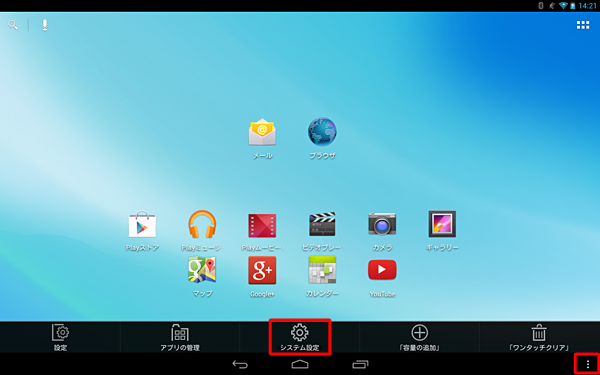
補足
LAVIE Tab Sの場合は、ホーム画面で「
 」をタップし、表示された一覧から「設定」をタップします。
」をタップし、表示された一覧から「設定」をタップします。
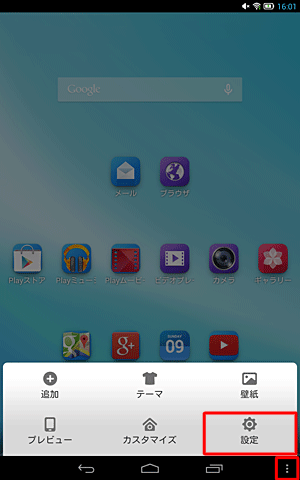
「端末」の「アプリ」をタップし、右側にアプリの一覧が表示されていることを確認します。
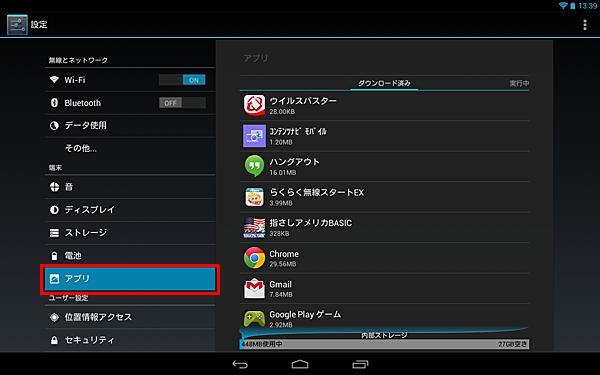
「アプリ」の表示には、「ダウンロード済み」「実行中」「すべて」の3通りがあります。
画面を右へスワイプして切り替えることができます。「ダウンロード済み」
ダウンロードしたアプリが表示されます。
アプリをクリックすると、強制停止やアンインストールの実行ボタンが表示されます。※ 一部対象外あり
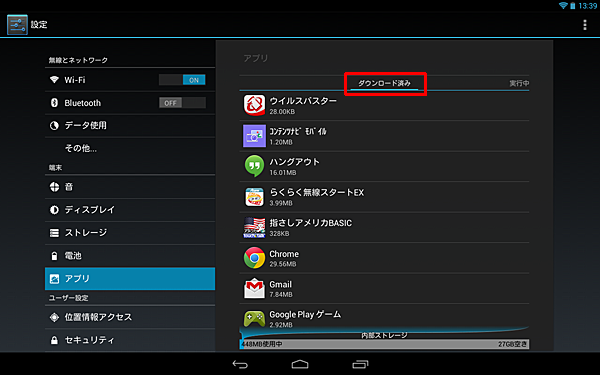
「実行中」
実行中のアプリが表示されます。
アプリをクリックすると停止の実行ボタンが表示されます。※ 一部対象外あり
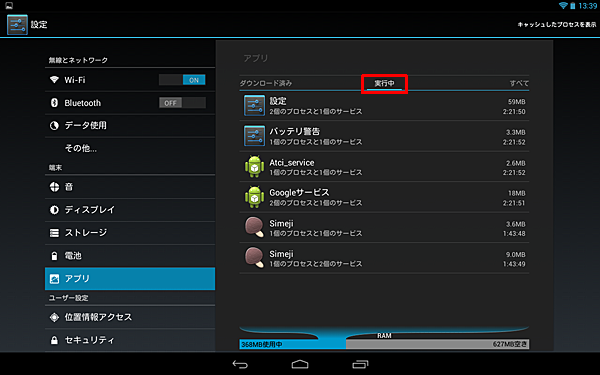
「すべて」
既定でインストールされているアプリを含め、タブレットにあるすべてのアプリが表示されます。
アプリをクリックすると、強制停止や無効の実行ボタンが表示されます。※ 一部対象外あり
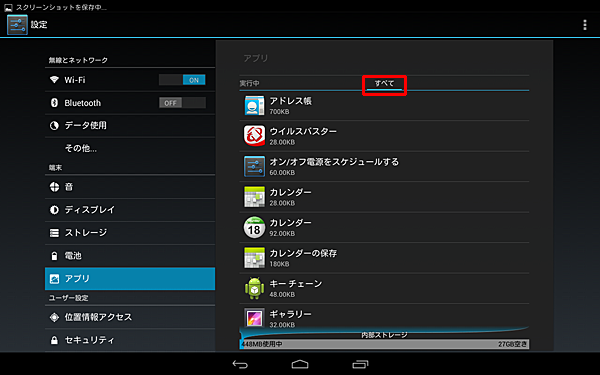
以上で操作完了です。
補足
LAVIE Tab S / E(Android 4.2)で購入してインストールしたアプリは、Playストアの「マイアプリ」からも確認できます。
Playストアを起動し、画面左上の「 」をタップして表示された一覧から「マイアプリ」をタップすると、アプリの一覧が表示されます。
」をタップして表示された一覧から「マイアプリ」をタップすると、アプリの一覧が表示されます。
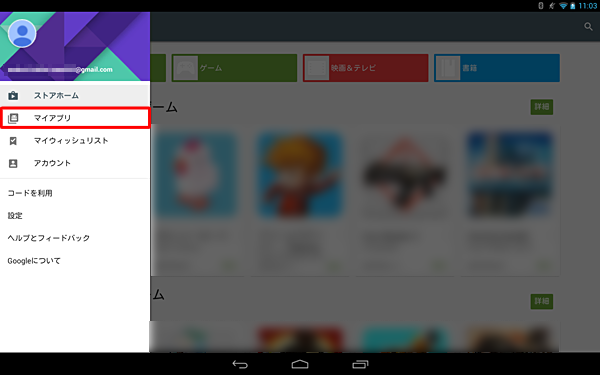
対象製品
PC-TS507N1S / PC-TE510S1L / PC-TE508S1L / PC-TE508S1W / PC-TE510N1B
|
|
|


 LAVIE Tab(Android)でタブレットにインストールしているアプリを一覧で確認する方法
LAVIE Tab(Android)でタブレットにインストールしているアプリを一覧で確認する方法








